Hoe verwijder je de rand van een diagram in Excel?
Standaard heeft een diagram een rand wanneer het wordt ingevoegd. In sommige gevallen wil je de rand van het diagram mogelijk verwijderen voor een mooiere weergave of om andere redenen. Hier leg ik uit hoe je de rand van een diagram in Excel kunt verwijderen.
 Rand van diagram verwijderen
Rand van diagram verwijderen
Je hoeft alleen de volgende stappen te volgen om de rand van het diagram te verwijderen.
1. Klik met de rechtermuisknop op het diagramgebied en selecteer Opmaak diagramgebied in het contextmenu. Zie screenshot:
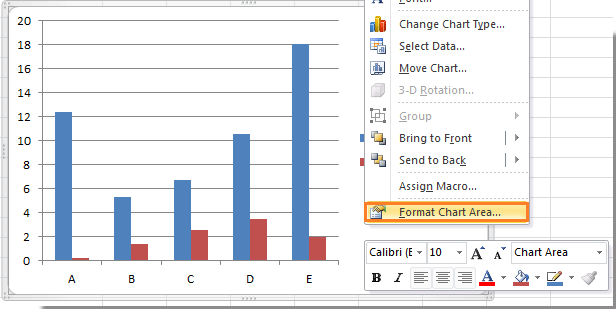
2. Selecteer in het dialoogvenster Opmaak diagramgebied Randkleur in het linkerpaneel en vink vervolgens de optie Geen lijn aan in het rechtergedeelte. Zie screenshot:

3. Sluit het dialoogvenster en je ziet dat de rand van het diagram is verwijderd.
 |
 |

Ontdek de Magie van Excel met Kutools AI
- Slimme Uitvoering: Voer celbewerkingen uit, analyseer gegevens en maak diagrammen – allemaal aangestuurd door eenvoudige commando's.
- Aangepaste Formules: Genereer op maat gemaakte formules om uw workflows te versnellen.
- VBA-codering: Schrijf en implementeer VBA-code moeiteloos.
- Formule-uitleg: Begrijp complexe formules gemakkelijk.
- Tekstvertaling: Overbrug taalbarrières binnen uw spreadsheets.
Gerelateerde artikelen:
Beste productiviteitstools voor Office
Verbeter je Excel-vaardigheden met Kutools voor Excel en ervaar ongeëvenaarde efficiëntie. Kutools voor Excel biedt meer dan300 geavanceerde functies om je productiviteit te verhogen en tijd te besparen. Klik hier om de functie te kiezen die je het meest nodig hebt...
Office Tab brengt een tabbladinterface naar Office en maakt je werk veel eenvoudiger
- Activeer tabbladbewerking en -lezen in Word, Excel, PowerPoint, Publisher, Access, Visio en Project.
- Open en maak meerdere documenten in nieuwe tabbladen van hetzelfde venster, in plaats van in nieuwe vensters.
- Verhoog je productiviteit met50% en bespaar dagelijks honderden muisklikken!
Alle Kutools-invoegtoepassingen. Eén installatieprogramma
Kutools for Office-suite bundelt invoegtoepassingen voor Excel, Word, Outlook & PowerPoint plus Office Tab Pro, ideaal voor teams die werken met Office-toepassingen.
- Alles-in-één suite — invoegtoepassingen voor Excel, Word, Outlook & PowerPoint + Office Tab Pro
- Eén installatieprogramma, één licentie — in enkele minuten geïnstalleerd (MSI-ready)
- Werkt beter samen — gestroomlijnde productiviteit over meerdere Office-toepassingen
- 30 dagen volledige proef — geen registratie, geen creditcard nodig
- Beste prijs — bespaar ten opzichte van losse aanschaf van invoegtoepassingen